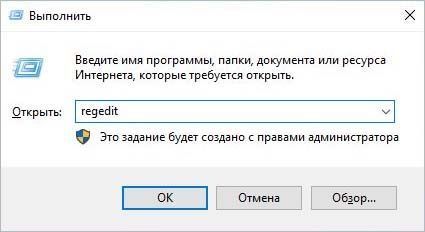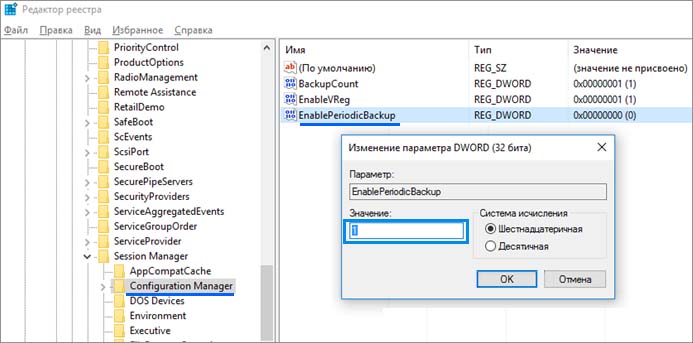Одним из способов дополнительной защиты в случае повреждения системы является резервное копирование реестра. Если часть записей повреждена, их можно восстановить из копии. Как создать автоматические резервные копии реестра в Windows 10?
В первых сборках Windows 10 автоматически создавались резервные копии реестра. Они выполнялись на регулярной основе и хранились в отдельном каталоге RegBack. Тем не менее, Майкрософт отказалась от этой функции в обновлении 1803, аргументируя свое решение желанием сократить использование дискового пространства. Однако ее можно восстановить.
Как активировать функцию автоматического резервного копирования?
Несмотря на то, что Майкрософт отключила эту функцию, она по-прежнему доступна в Windows 10. Просто включите ее снова и копии будут автоматически создаваться и хранится в каталоге RegBack.
Для этого нужно изменить одну запись с помощью редактора реестра. Откройте диалоговое окно «Выполнить» совместным нажатием на Win + R, наберите regedit и подтвердите запуск этой команды на Enter.
На левой панели навигации перейдите к следующему разделу:
HKEY_LOCAL_MACHINE\System\CurrentControlSet\Control\Session Manager\Configuration Manager\
Щелкните правой кнопкой мыши на разделе Configuration Manager и в раскрывающемся меню выберите Создать – Параметр DWORD (32 бита).
Новая запись будет создана и отображаться в правой части экрана. Присвойте новому параметру имя EnablePeriodicBackup.
Дважды щелкните по вновь созданному параметру EnablePeriodicBackup, чтобы войти в ее настройки. Отобразится окно, в котором можете установить значение. Установите значение «1», и сохраните изменения нажатием на «ОК».
Закройте редактор, и перезагрузите компьютер. С этого момента копии будут создаваться в следующей локации:
C:\Windows\System32\config\RegBack
Если в дальнейшем возникнут проблемы в работе компьютера из-за поврежденных разделов, в этой папке найдете последние копии. Их можно быстро восстановить. Для этого в верхнем меню нажмите на Файл, перейдите в пункт «Импорт» и выберите файл из указанной папки. Нажмите на кнопку «Открыть» для восстановления сохраненных данных.
Инженер-программист